Preverjanje veljavnosti in objava aplikacije z oblikovalnikom aplikacij
Preverite veljavnost aplikacije, da preverite odvisnosti sredstev, ki so potrebna za delovanje aplikacije, vendar še niso bila dodana aplikaciji.
Če ste programu na primer dodali nadzorno ploščo za učinkovitost delovanja storitve Customer Service, ki uporablja grafikone, kot sta mešanje primerov (po prioriteti) ali trend reševanja primerov (po dnevih), ki ju še niste dodali. Med preverjanjem veljavnosti tega programa, boste dobili seznam vseh obveznih sredstev, ki jih niste dodali.
Med preverjanjem veljavnosti aplikacije so v delovnem območju oblikovalnika aplikacij prikazane podrobnosti o sredstvih, ki jih niste dodali.
V oblikovalniku aplikacij izberite Preveri veljavnost.
Prikaže se vrstica z obvestili, ki prikazuje morebitne napake ali opozorila v zvezi z aplikacijo. V vrstici z obvestili se opozorila prikažejo v primeru, da entiteta na primer nima obrazcev ali pogledov ali kadar aplikacija ne vsebuje nobene komponente. Napaka se lahko prikaže, če za aplikacijo ni konfiguriran zemljevid mesta. Aplikacijo lahko objavite tudi, če ne odpravite opozoril, vendar pa morate pred objavo aplikacije obvezno odpraviti napake.

V oblikovalniku programa se prikaže simbol za opozorilo s številom odvisnosti na vsaki ploščici artefakta ali sredstva, ki nima obveznega sredstva.

Če želite dodati zahtevana sredstva, izberite zavihek Obvezno na desni strani platna. Zavihek Obvezno je viden, če v aplikaciji manjka vsaj eno zahtevano sredstvo.
Na zavihku je seznam obveznih komponent.
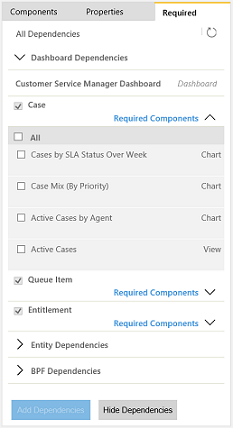
Izberite sredstva, ki jih želite dodati, in nato izberite Dodaj odvisnosti. Med dodajanjem obveznih sredstev se število na ploščici, ki ji dodate sredstvo, zmanjša.
opomba,
Če je za različne komponente aplikacije potreben skupni element – obrazec je na primer potreben za nadzorno ploščo in entiteto – in to sredstvo dodate le enkrat iz drevesa odvisnosti nadzorne plošče, se bo število odvisnosti zmanjšalo le na ploščici Nadzorna plošča, ne pa tudi na ploščici Entiteta. Odvisnost pa bo odpravljena za obe ploščici.
Izberite Pridobi najnovejše odvisnosti ali znova izberite
 Preveri veljavnost , da pridobite najnovejši nabor odvisnosti . Gumbi se prikažejo šele, ko svojo aplikacijo shranite.
Preveri veljavnost , da pridobite najnovejši nabor odvisnosti . Gumbi se prikažejo šele, ko svojo aplikacijo shranite.Izberite Skrij odvisnosti, če ne želite dodati predlaganih zahtevanih komponent. Vsa nerešena opozorila se znova prikažejo, ko odprete aplikacijo v oblikovalniku aplikacij in izberete Potrdi ali Pridobi najnovejše odvisnosti
 .
.opomba,
Če zdaj skrijete odvisnosti, pozneje pa boste želeli aplikacijo izvoziti, se bodo vse te odvisnosti znova prikazale.
Objava aplikacij z oblikovalnikom aplikacij
Objavite aplikacijo, da bo na voljo uporabnikom.
Ko dodate komponente, preverite veljavnost in shranite aplikacijo, v ukazni vrstici izberite Objavi. Aplikacijo lahko objavite tudi iz ploščice aplikacije na strani »Moje aplikacije«. V pogledu Aplikacije, ki se urejajo v spodnjem desnem kotu ploščice aplikacije, ki jo želite objaviti, izberite gumb Več možnosti ( ...) in nato izberiteObjavi.
Nato se stanje aplikacije spremeni v Objavljeno. To lahko vidite v zgornjem desnem kotu oblikovalnika aplikacij. Program se premakne iz pogleda Aplikacije, ki se urejajo v pogled Objavljeni programi, datum objave pa je prikazan na ploščici programa.
opomba,
- Če ima vaša aplikacija napako pri preverjanju veljavnosti, boste napako videli v vrstici z obvestili. Aplikacije ne bo mogoče objaviti, dokler ne odpravite napake.
- Aplikacije ne morete objaviti, dokler je ne shranite.